- Հեղինակ Alex Aldridge [email protected].
- Public 2023-12-17 13:41.
- Վերջին փոփոխված 2025-06-01 07:36.
Հիմնական տարբերություն - Evernote ընդդեմ OneNote
Չնայած և՛ Evernote-ը, և՛ OneNote-ը նշումներ անելու հիանալի գործիքներ են, որոնք ունեն այնպիսի գործառույթներ, ինչպիսիք են վեբ սեղմումը, OCR խմբագրումը և նշումների համաժամացումը բազմաթիվ սարքերի հետ, սակայն Evernote-ի և OneNote-ի միջև եզակի տարբերություններ կան: Evernote-ի և OneNote-ի հիմնական տարբերությունն այն է, որ Evernote-ն ապահովում է ավելի լավ վեբ կտրում և երրորդ կողմի աջակցություն, մինչդեռ OneNote-ն ավելի լավ է աշխատում Microsoft Office հավելվածների հետ, քանի որ այն լավ ինտեգրված է դրա հետ:
Evernote Review - Առանձնահատկություններ և գործառույթներ
Վեբ կտրում. վեբ կտրումը EverNote-ի լավագույն հնարավորություններից մեկն է: Թվում է, թե այս հավելվածը հիմնականում նախատեսված է այս նպատակով, քան պարզապես զրոյից գրառումներ ստեղծելու համար:Evernote հավելվածը նման է բոլոր հարթակներում: Ձախ կողմում կա նավիգացիայի էկրան: Դուք կարող եք հպել նոթատետրերին և դիտել տվյալ նոթատետրում առկա ողջ բովանդակությունը: Սա կարելի է դիտել որպես պտտվող ցուցակ՝ ավելի լավ դիտելու համար: Նավիգացիայի հեշտության համար պիտակները կարող են ավելացվել նաև հեշտ հղման համար:
Evernote-ի տեսողական էֆեկտներն ավելի գրավիչ են, քան OneNote-ի: Բացի այդ, Evernote-ն առաջարկում է բազմաթիվ տարբերակներ, հատկապես՝ վեբ կտրվածքի համար: Evernote-ում փոքր գրաֆիկան կարելի է դիտել պահված էջից: Այնուամենայնիվ, Evernote-ը բաղկացած չէ մի քանի հիանալի հնարավորություններից, որոնք առկա են OneNote-ում: Բայց հիմնական գործառույթները, ինչպիսիք են տեքստի ձևաչափումը, ֆայլերի, նկարների ավելացումը և աուդիո և վիդեո ձայնագրումը, հասանելի են այս հավելվածում:
Խմբագրում. Evernote-ը կարողանում է գրավել միայն ցանկալի բովանդակությունը՝ առանց զայրացնող գովազդի: Այն ֆիքսելու է միայն այն, ինչ իսկապես անհրաժեշտ է, բաց թողնելով տեսանյութը և դասավորությունը, որում առկա էր: Այն նաև կարող է պահպանել ամբողջ էջը, ինչպես նաև, երբ անհրաժեշտություն առաջանա:Այն կարող է էջանշել էջը, ինչպես նաև էջի էկրանի պատկերը: Այն նաև պարունակում է նշագրման գործիքներ, ինչպիսիք են սլաքների ավելացումը և կարևոր տեղեկատվության համար տեքստի ընդգծումը: OneNote-ը լուսանկարում է էջի պատկերը, սակայն Evernote-ի միջոցով էջը նկարվում է այնպես, ինչպես տեքստը, որը կարելի է պատճենել և խմբագրել: Հղումները նույնպես կենդանի են, և օգտատերը կարող է սեղմել հղման վրա, որը պետք է տեղափոխվի սկզբնական վայր՝ էջը կամ տեսանյութը դիտելու համար:
Որոնման ընտրանքներ. Որոնման տարբերակը կարող է օգտագործվել Evernote և OneNote նոթատետրերում, սակայն Evernote-ն ապահովում է պիտակները որոնելու և անհրաժեշտ բովանդակությունը գտնելու լրացուցիչ հնարավորություն: Բոլոր տարբերակները ցուցադրում են Evernote-ը նույն կերպ։ Mac-ն ու iPad-ն այն ավելի գրավիչ են ցուցադրում: Android-ը և iPhone-ը նույնպես ցուցադրում են հավելվածը նմանատիպ ձևով:
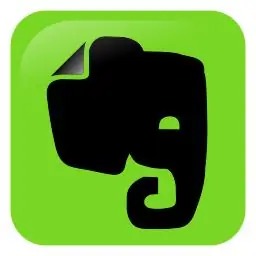
OneNote Review - Առանձնահատկություններ և գործառույթներ
Կազմակերպել. OneNote-ը երկար ժամանակ գոյություն ունի. իրականում, Microsoft Office 2003-ից: Այն կարող է ստեղծել պարզ և բարդ նշումներ, որոնք կարող են հեշտությամբ նավարկվել և կարող են համաժամացվել տարբեր հարթակներում: Կան գործիքներ նկարելու, աուդիո և վիդեո ավելացնելու, պատկերներ սկանավորելու, աղյուսակներ ավելացնելու, ինչպես նաև խմբագրված նշումներ դիտելու համար: Այս հատկանիշները համեմատաբար ավելի լավն են, քան Evernote-ը: OneNote-ի մեկ այլ առանձնահատկությունն այն է, որ դուք կարող եք ունենալ նշումներ և դրանք ավելի ենթադասակարգել նույն գրառման մեջ:
Հոլովակի նշումներ. Համեմատության համար նշենք, որ EverNote-ն ավելի լավն է այս գործառույթում, քան OneNote-ը: Աջ սեղմելով վեբ բովանդակության վրա կամ քաշելով այն OneNote կլիպերի վրա՝ բովանդակությունը կարող է ավելացվել նոթատետրում՝ նախկինում ստեղծված բազմաթիվ նոթատետրերի մեջ: Մի բացասական կողմն այն է, որ որոշ բրաուզերներում մենյու չի երևում, և վեբ հոլովակն ուղարկվում է Արագ նշումներ, որտեղից Հոլովակը կարող է ավելի ուշ տեղափոխվել այլ վայր:Մեկ այլ թերություն այն է, որ վեբ էջի առանձին հատվածներ ընտրելու և սեղմելու հնարավորություն չկա: Նման դեպքերում ամբողջ էջը կկտրվի:
Տարբերակներ. OneNote-ը լավ է աշխատում Windows-ի հետ: Այն լիարժեք հասանելիություն է տալիս բոլոր այն գործիքներին, որոնք առկա են OneNote-ում: OneNote-ն օգտվում է ժապավենի ներդիրից, որը նրան լիարժեք հասանելիություն է տալիս Onenote-ի հետ հասանելի բոլոր հնարավորություններին, ինչպիսիք են վերանայումը, տունը, պատմությունը և նկարչությունը: «Տուն» ներդիրը տալիս է այնպիսի գործառույթներ, ինչպիսիք են տեքստի ձևաչափումը և տարրերը որպես կարևոր նշում: Տեղադրելու տարբերակը տալիս է այնպիսի տարբերակներ, ինչպիսիք են՝ ներառել աուդիո և տեսանյութեր և աղյուսակներ: Խաղարկության ներդիրները հնարավորություն են տալիս խմբագրումը, իսկ պատմության գործառույթը թույլ է տալիս դիտել վերջերս ավելացված խմբագրումները և համագործակցել ուրիշների հետ: Վերանայման գործառույթը թույլ է տալիս օգտվողին ստուգել ուղղագրությունը և քերականությունը: Ժապավենի վրա դիտման գործառույթը թույլ է տալիս հարմարեցնել ձեր նոթատետրը:
Սկզբում էջը պարզապես դատարկ թերթիկ է: Օգտագործողը կարող է ազատորեն ավելացնել ցանկացած տեսակի մեդիա, ինչպիսիք են տեքստային լրատվամիջոցները և պատկերները: Սրանք կարող են խմբագրվել օգտագործողի նախընտրած ցանկացած ձևով:Mac-ն ու iPad-ը տալիս են նույն տեսքն ու զգացողությունը, ինչ Windows-ում: Սակայն Windows-ի վեց ներդիրներին հակառակ կա ընդամենը երեք ներդիր: Մյուս կողմից, iPhone-ը չի ցուցադրում ներդիրներից որևէ մեկը՝ էկրանի առաջարկած սահմանափակ տարածքի պատճառով: IPhone-ը լավագույնն է արագ նշումներ անելու և առկա նշումները ստուգելու համար: Android-ը վատ տարբերակ ունի։ Այն չի տրամադրում ներդիրներից որևէ մեկը, ինչպես նախորդ տարբերակները, կամ մուտք է տալիս բոլոր հիանալի հնարավորությունները, որոնք հասանելի էին մյուս տարբերակների հետ:
Օգտագործում և պահեստավորում. OneNote վեբ տարբերակն ունի ներդիրներ, ինչպես Windows-ի և Mac-ի տարբերակներում: OneNote-ի ողջ բովանդակությունը համաժամացվում է Microsoft OneDrive-ի միջոցով: Այն թույլ է տալիս պահել մինչև 7 ԳԲ:

Ո՞րն է տարբերությունը OneNote-ի և Evernote-ի միջև:
Տարբերություններ OneNote-ի և Evernote-ի առանձնահատկությունների մեջ
OneNote - «Թվային նոթատետր»
OneNote-ն ապահովված է հիանալի հնարավորություններով, որոնք կարող են օգտագործվել զրոյից գրառումներ անելու և անհրաժեշտության դեպքում ձևաչափում և խմբագրում կատարելու համար: Կան մի շարք գործիքներ, որոնք հատուկ նախագծված են այդ նպատակով: Շատ գործառույթներ, ինչպիսիք են տեքստի ավելացումը, Word փաստաթղթում հասանելի պատկերները, նույնպես առկա են OneNote-ում: Ուղղագրական ստուգումներ, թեզաուրուս կարելի է մուտք գործել նաև OneNote-ի ներսում: Windows-ի տարբերակը կարող է նույնիսկ աջակցել գրառման վրա գծագրերն ու ձեռագիրը: Հեշտ է կազմակերպել և խմբագրել բովանդակությունը OneNote-ի ներսում:.
Evernote - «Թվային ֆայլերի պահարան»
Այս հավելվածով դուք կկարողանաք տեղեկատվություն պահել ավելի կազմակերպված ձևով: Պահպանված նշումներին կարելի է մուտք գործել՝ փնտրելով նշումները կամ որոնելով նշումներին կցված պիտակները: Evernote-ը հիանալի հավելված է տեղեկատվության կառավարման համար:Գործառույթները, ինչպիսիք են գրառումների ստեղծումը, պիտակավորումը, այն կիսելը և հիշեցումներ սահմանելը, հեշտ են Evernote-ի հետ: Պահված նշումները կարող են կարգավորվել, որպեսզի հայտնվեն նաև Google-ի որոնումներում:
Evernote վեբ կլիպերը և էլ.փոստը նույնպես հնարավորություններ են, որոնք գերազանցում են OneNote-ին: Այս հատկանիշները Evernote-ին ավելի լավ են դարձնում տեղեկատվություն արդյունավետ հավաքելու և առբերելու հարցում:
Վեբ հոլովակ և երրորդ կողմի աջակցություն
Evernote - Ավելի լավ է վեբ հոլովման և երրորդ կողմի աջակցության համար:
OneNote-ը կպահի նշումը արագ նշումների բաժնում, և մենք ավելի ուշ ժամանակ կծախսենք այն մեր նախընտրած նոթատետրում տեղադրելու համար:
Վեբ սեղմման տարբերակը հիանալի է Evernote-ում, քանի որ մենք կարողանում ենք պահպանել վեբ էջի մասերը և անհրաժեշտության դեպքում ընդգծել այդ հատվածները: Մենք կարող ենք նաև նշել այս վեբ հոլովակները հեշտ որոնման համար:
Բջջային միջերես
Evernote - Առաջարկում է աշխատասեղանի նման փորձ
Evernote-ն ունի հիանալի բջջային ինտերֆեյս, որը կարելի է արդյունավետ օգտագործել շարժման ընթացքում: Evernote-ը պահպանում է այն գործառույթների մեծ մասը, որոնք հասանելի են իր հետ այլ հարթակներում:
OneNote-ը սահմանափակված է այս հատկությամբ:
Windows ինտեգրում
OneNote - Windows ինտեգրված
OneNote-ը լավ է աշխատում Windows օպերացիոն համակարգերի հետ: Այն ավելի լավ է աշխատում Microsoft Office հավելվածների հետ, քանի որ լավ ինտեգրված է դրա հետ: Այն կարող է իսկապես լավ աշխատել Microsoft-ի այլ հավելվածների հետ համատեղ: Էջերը հատկորոշել կարելի է նաև OneNote-ում։
Evernote-ը մեկ հավելված է և չի համագործակցվում այլ հավելվածների հետ:
Քաշել և թողնել ֆունկցիա
OneNote - Առաջարկում է քաշել և թողնել
Երբ ցանկանում եք արագ նշում կատարել, քաշել և թողնել տարբերակը հասանելի է OneNote-ում:
Evernote-ը կարող է աջակցել միայն փաստաթղթերի ավելացմանը կամ կցմանը: OneNote-ը կարող է արտահանվել տարբեր ձևաչափերով, ինչպիսիք են PDF, word և HTML:
Հիշեցումներ
Evernote - Աջակցում է հիշեցումներին
Հիշեցումները կարող են աջակցվել Evernote-ի կողմից: Սա ներկառուցված գործառույթ է Evernote-ում:
OneNote-ը կարող է դա անել, բայց Microsoft outlook-ի օգնությամբ:
Share
Evernote - Կիսելով ավելի շատ միավորներ
Կիսվել կարելի է ավելի ուժեղ կերպով կատարել Evernote-ի հետ՝ սոցիալական մեդիայի գործիքների օգտագործմամբ:
Գաղտնաբառ
Evernote - գաղտնաբառով պաշտպանված
Գաղտնաբառերը կարող են կիրառվել նշումների վրա Evernote-ի գաղտնագրման միջոցով:
Սա չի աջակցվում OneNote-ի անվճար տարբերակներում:
Ամփոփում
Երկու հավելվածներն էլ նշումներ անելու գործիքներ են, բայց երկուսն էլ ունեն դա անելու յուրահատուկ ձև: Ինչպես տեսնում ենք վերը նշված ակնարկներից, Evernote-ն ավելի հարմար է այն օգտատերերի համար, ովքեր ցանկանում են վեբ կլիպինգ անել, նկարել և խմբագրել տեքստը և կազմակերպել: Եթե օգտատերերը ցանկանում են զրոյից գրառումներ ստեղծել՝ նշելով տեքստ և հոդված գրել, OneNote-ը պետք է լինի օգտագործողի նախընտրելի ընտրությունը: Երկուսն էլ հիանալի են իրենց յուրահատուկ ոլորտներում:
Պատկերը տրամադրված է. «Microsoft OneNote 2013 լոգոն» Micrososft-ի կողմից - →Այս ֆայլը հանվել է մեկ այլ ֆայլից՝ Microsoft Office 2013 լոգոտիպերի շարք:svg.original ֆայլ: (Հանրային տիրույթ) Wikimedia Commons-ի միջոցով «Evernote»՝ User:ZyMOS-ի կողմից - Այս վեկտորային պատկերը ստեղծվել է Inkscape. Open Icon Library-ի միջոցով: (Հանրային տիրույթ) Wikimedia Commons-ի միջոցով






